כיצד לשמור גיליון אלקטרוני של Excel כקובץ PDF
מיקרוסופט אופיס מִשׂרָד מיקרוסופט מצטיינת Pdf גיבור Excel / / April 27, 2020
עודכן לאחרונה ב

אם אתה רוצה לשמור את הגיליון האלקטרוני שלך ב- Excel כ- PDF, הנה מה שתצטרך לעשות.
אמנם ניתן להמיר קבצים מסוימים בקלות לפורמטים אחרים, אך הדבר אינו נכון לקבצי Excel. בזמן שאתה יכול הטמע נתוני Excel במקום אחר, זה לא פורמט שממיר טוב לפורמטים אחרים של מסמכים כמו PDF.
זה בעיקר בגלל העיצוב. יש להגדיר קבצי אקסל, עם מבנה רשת התא, באופן המאפשר להציג את הנתונים מבלי לאבד את הפריסה שלהם. כדי לשמור גיליון אלקטרוני של Excel כ- PDF, הנה מה שאתה צריך לעשות.
הגדרת פריסת עמוד ועיצוב ב- Excel
אמנם פריסות דפים ושוליים בדרך כלל אינם נראים ב- Excel, אך הם קיימים. מכיוון ש- PDF הוא פורמט מסמך המציג תוכן על פני דפים, חשוב לוודא שניתן להציג בקלות את נתוני ה- Excel שלך מבלי שהפריסה תישבר.
זו הסיבה ששינוי פריסת העמודים ב- Excel הוא הדבר הראשון שתצטרך לעשות לפני שתוכל לשמור אותו כקובץ PDF. כדי להתחיל, פתח את הגיליון האלקטרוני של Excel ולחץ על פריסת דף לשונית בסרגל הסרט.
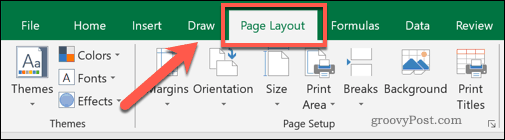
מכאן תוכלו לקבוע את שולי הדף, כיוון, גודל ואזור ההדפסה הכולל. כל ארבעת האלמנטים יכולים להשפיע על אופן ההצגה של קובץ ה- Excel שלך לאחר ההמרה ל- PDF.
בעוד ששולי ברירת המחדל אמורים להיות מקובלים, לחץ על שוליים לחץ על אחת מהאפשרויות הזמינות בתפריט הנפתח אם ברצונך לשנות אותן. אתה יכול לעשות זאת אם אתה רוצה פחות (או יותר) שטח לבן סביב קצוות הנתונים שלך.
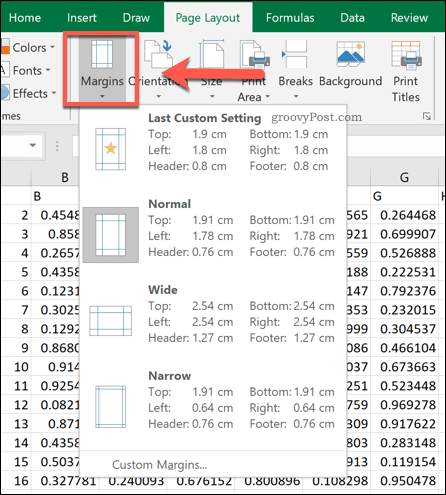
כברירת מחדל, Excel מוגדר כ- דיוקן כיוון העמוד. אם יש לך מספר גדול של עמודות, מומלץ לעבור לזה נוף במקום זאת.
אתה יכול לעשות זאת על ידי לחיצה על המקש נטייה כפתור ובחירה באחת מהאפשרויות הזמינות.
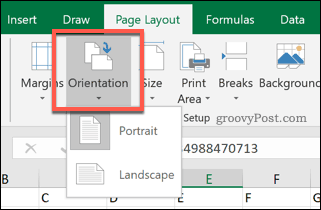
לגודל העמוד תהיה ההשפעה הגדולה ביותר על כמות נתוני Excel שתוכל להתאים לדף בודד. אלה מבוססים על מידות נייר פיזיות טיפוסיות.
לחץ על גודל ולחץ על אחד מגדלי הדפים מהתפריט drop-d0wn. A4 מומלץ ברוב המקרים כגודל נפוץ כדי לאפשר הדפסה.
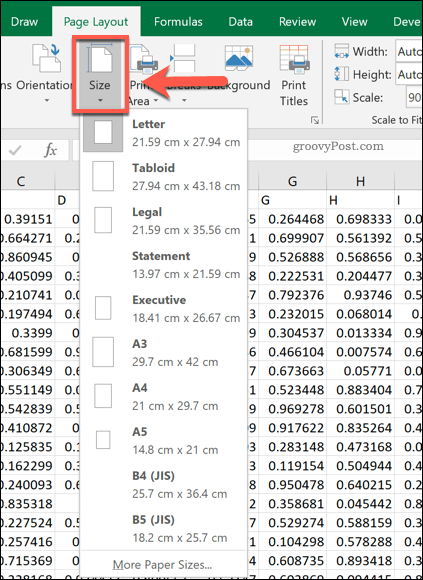
הגדרת אפשרויות הדפסת קובץ Excel
כאשר אתה בחר אזור הדפסה ב- Excel, אתה קובע את התאים שברצונך להדפיס. הגדרת זה מאפשרת לך גם לבחור את הנתונים שברצונך לשמור לקובץ ה- PDF שלך אם בחרת להדפיס ישירות לקובץ PDF.
בחר את העמודות והשורות שברצונך לראות בקובץ ה- PDF שלך באמצעות העכבר. עם הנתונים שנבחרו, לחץ על פריסת עמוד> אזור הדפסה> הגדר אזור הדפסה.
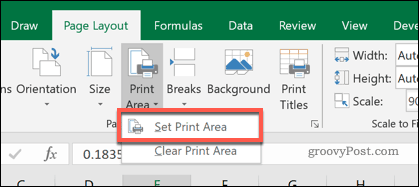
אם יש לך כמות עצומה של נתונים באזור ההדפסה שלך (למשל, עם מספר גדול של שורות או עמודות), אתה יכול לשנות כמה מהם מופיעים בעמוד בודד.
בחר מספר שורות או עמודות באזור ההדפסה שלך, ואז הגדר את רוחב או גובה אפשרויות תחת פריסת עמוד> קנה מידה להתאמה קטע ל עמוד 1. באפשרותך גם לשנות את אחוז הסולם הכללי (כמות השטח שאזור ההדפסה ישמש כדי למלא עמוד) באמצעות קנה מידה תיבת אפשרות המסופקת.
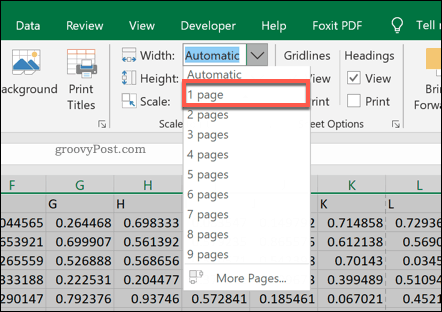
תוכל גם לבצע שינויים נוספים בפריסת ה- Excel הסופית שלך על ידי לחיצה על הדפס אריחים כפתור.
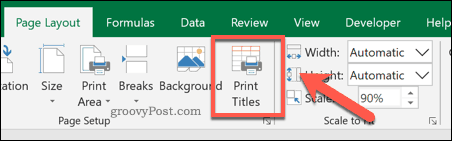
בתוך ה הגדרות עמוד חלון, שנה אחת מהאפשרויות הזמינות המופיעות תחת הדפס ו הדפס כותרות מקטעים. כל שינוי שתבצע יתווסף למסמך האקסל הסופי להמרה למסמך PDF.
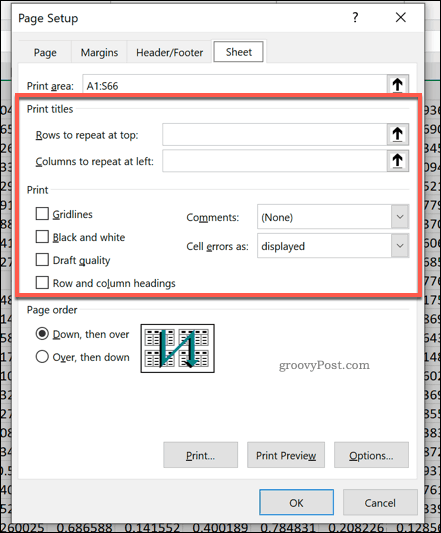
המרת קובץ אקסל למסמך PDF
ישנן שתי דרכים להמיר קובץ Excel ל- PDF.
הראשון הוא לשמור אותו כקובץ PDF ישירות - לשם כך, לחץ על קובץ> שמור בשם וודא כי בחירת PDF נבחרת תחת שמור כסוג התפריט הנפתח. ללחוץ לשמור ברגע שאתה מוכן.
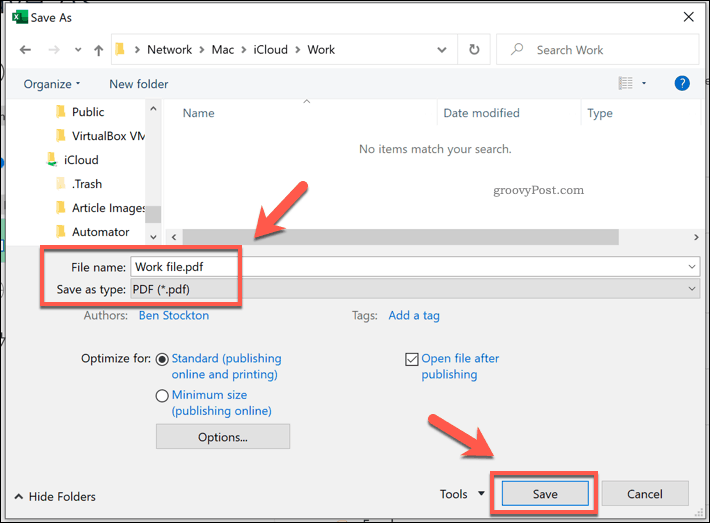
משתמשי Windows יכולים גם להדפיס לקובץ PDF, לשמור את פלט המדפסת לקובץ ולא להדפיס אותו. פעולה זו תחיל רבות מאפשרויות ההדפסה שלעיל על הקובץ שלך ותשתמש באזור ההדפסה שהגדרת. זוהי אפשרות טובה אם ברצונך לשמור רק חלק מנתוני ה- Excel לקובץ PDF.
לשם כך, לחץ על קובץ> הדפס ובחר הדפסת מיקרוסופט ל- PDF מרשימת המדפסות. ללחוץ הדפס ברגע שאתה מוכן.
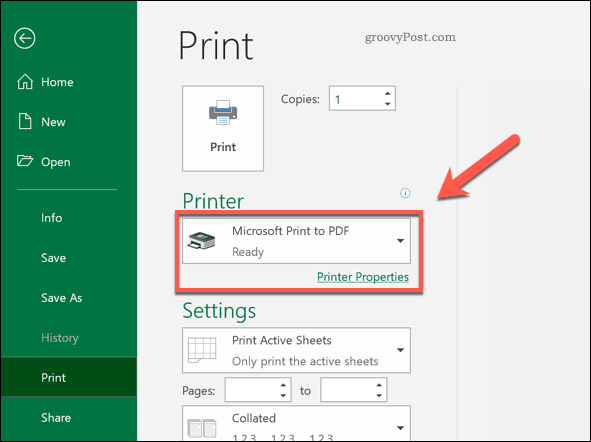
בתוך ה שמור פלט הדפסה בשם חלון שמופיע, בחר היכן לשמור את הקובץ, תן לקובץ שם ולחץ על לשמור לשמירת הקובץ.
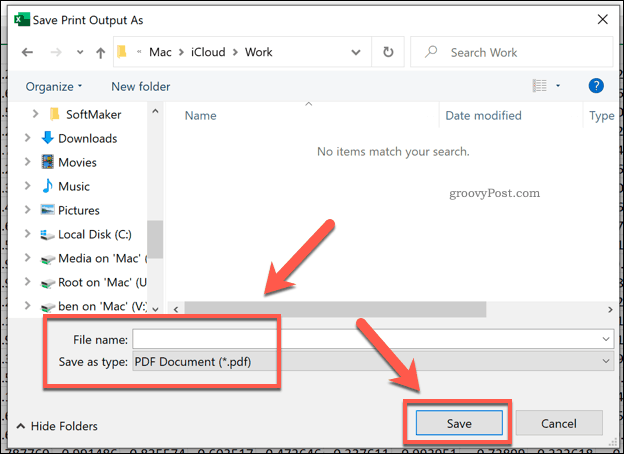
שימוש בנתוני Excel במקום אחר
שמירת גיליון אלקטרוני של Excel כקובץ PDF היא דרך אחת להשתמש בנתוני האקסל שלך בפורמט אחר. זה קל ל הכנס נתוני Excel ל- PowerPoint, וכן לייצא אותו לתוכנות אחרות של Office כמו Word.
אולי גם תוכל העתק והדבק נתוני Excel לקבצים ותוכנות אחרים מבלי לאבד את העיצוב שלה, אף כי הקילומטראז 'שלך עשוי להשתנות.
מהי הון אישי? סקירה של 2019 כולל איך אנו משתמשים בו לניהול כסף
בין אם אתה מתחיל השקעה ראשונה או שאתה סוחר מנוסה, להון אישי יש משהו לכל אחד. להלן מבט על ...



